使用 Visual Studio 來設定 Azure 雲端服務專案
注意
本文適用於 Azure 雲端服務 (傳統版),該服務目前針對新客戶已取代,並將於 2024 年 8 月 31 日淘汰。 使用此技術建置的現有服務仍可透過雲端服務 (延伸支援)獲得支援。。 針對新的開發,我們建議您使用專為特定用途設計的較新服務類型,例如 Azure App Service、Azure Functions 或 Azure 容器應用程式。 如需可用服務的最新清單,請參閱 Azure 產品的目錄。
您可以根據 Azure 雲端服務專案的需求來設定專案。 您可以設定下列類別的專案的屬性:
- 將雲端服務發佈至 Azure - 您可以設定屬性以確保部署至 Azure 的現有雲端服務不會被意外刪除。
- 在本機電腦上執行雲端服務或對其進行偵錯 - 您可以選取一個要使用的服務組態,並指示是否要啟動 Azure 儲存體模擬器。
- 在建立雲端服務套件時加以驗證 - 您可以決定將任何警告都視為錯誤,以便確保在部署雲端服務套件時不會發生任何問題。
必要條件
- Azure 帳戶。 如果您沒有 Azure 帳戶,請啟用適用於 Visual Studio 訂閱者的 Azure 權益或註冊免費試用。
設定 Azure 雲端服務專案的步驟
在 Visual Studio 中開啟或建立雲端服務專案
在 [方案總管] 中,以滑鼠右鍵按一下專案,然後從操作功能表中選取 [屬性]。
在專案的屬性頁面中,選取 [開發] 索引標籤。
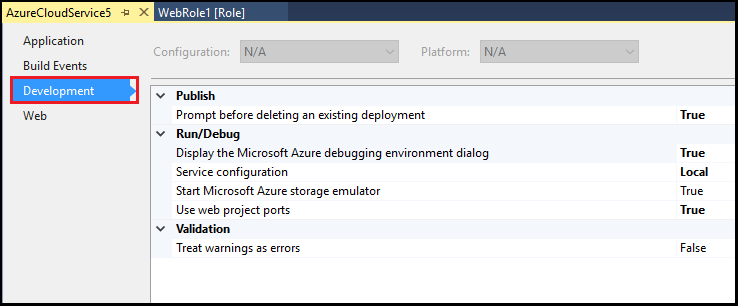
將 [刪除現有部署前先提示] 設定為 [True]。 這項設定可協助確保您不會意外刪除 Azure 中現有的部署
選取想要的 [服務組態],以指出您在本機執行雲端服務或對其進行偵錯時,所想要使用的服務組態。 如需有關如何修改某個角色之服務組態的詳細資訊,請參閱如何使用 Visual Studio 來設定 Azure 雲端服務的角色。
將 [啟動 Azure 儲存體模擬器] 設定為 [True],以在您於本機執行雲端服務或對其進行偵錯時,啟動 Azure 儲存體模擬器。
將 [將警告視為錯誤] 設定為 [True],以確保您在套件驗證發生錯誤時無法發佈。
將 [使用 Web 專案連接埠] 設定為 [True],以確保您的 Web 角色每次在 IIS Express 中於本機啟動時都使用相同的連接埠。
從 Visual Studio 工具列中,選取 [儲存]。
相關內容
意見反應
即將登場:在 2024 年,我們將逐步淘汰 GitHub 問題作為內容的意見反應機制,並將它取代為新的意見反應系統。 如需詳細資訊,請參閱:https://aka.ms/ContentUserFeedback。
提交並檢視相關的意見反應